- El mensaje Runtime error 7 out of memory indica que su computadora no tiene memoria.
- Esto puede ocurrir cuando tiene una gran cantidad de programas ejecutándose al mismo tiempo o cuando tiene demasiados archivos abiertos.
- Lo primero que debe hacer es cerrar algunos programas o salir de aquellos que están abiertos en segundo plano.
El error de tiempo de ejecución 7 sin memoria es un error común que todo programador enfrenta al menos una vez en la vida. Otros usuarios de computadoras tampoco están exentos de este error, ya que apareció al usar Microsoft Excel.
Si está trabajando en proyectos grandes que usan demasiada memoria, es posible que obtenga este error. Una herramienta de reparación de ejecución debería ser suficiente, pero incluso eso requiere que se instale memoria y esto es claramente un problema de memoria. Si una herramienta de reparación está fuera de la imagen, descubra otras formas de lidiar con este error.
¿Qué es el error de tiempo de ejecución 7 en Excel?
El error de tiempo de ejecución 7 es común en Excel. Ocurre cuando el programa se queda sin memoria. Esto puede suceder si está trabajando con una hoja de cálculo muy grande o tiene muchas hojas de cálculo abiertas simultáneamente.
También puede ocurrir cuando intenta ejecutar una macro que ha escrito, pero cuando la ejecuta, falla porque su sistema carece de recursos suficientes.
Otras razones por las que puede encontrar el error de tiempo de ejecución 7 sin memoria incluyen:
- Archivo dañado – A veces, cuando abre un archivo de Excel, es posible que no se abra correctamente porque se ha dañado por algún motivo.
- Memoria insuficiente – Su computadora necesita suficiente espacio para almacenar archivos y garantizar que todas las aplicaciones se ejecuten sin problemas, sin interrupciones o fallas debido a recursos de memoria insuficientes.
- Problemas de compatibilidad – Otra causa común de este error es una incompatibilidad entre la versión de Excel que está utilizando y la versión del archivo que está intentando abrir.
- Cierre inesperado de un libro – También puede obtener este error si cierra un libro de Excel sin guardar los cambios. Cuando esto sucede, Excel intenta ejecutar la macro utilizando objetos que ya no existen.
- Pérdida de memoria – Se produce una fuga de memoria cuando un programa asigna memoria del sistema y no logra liberarla o reutilizarla. Si tiene un archivo de Excel con una gran cantidad de fórmulas y funciones, es posible que haya una pérdida de memoria.
- Conflicto de software – Otra posible causa del error de tiempo de ejecución 7 es un conflicto con otros programas instalados en su computadora.
- Fallo de hardware – El problema también puede deberse a un problema con el hardware de su computadora. Su CPU podría estar fallando y causando este error.
¿Cómo puedo corregir el error de tiempo de ejecución 7 sin memoria?
Comience con estas soluciones básicas antes de saltar a los grandes bateadores:
1. Desfragmente su disco duro
- Haga clic derecho en el Menu de inicio para que aparezca el menú contextual y, a continuación, seleccione Terminal de Windows (Administrador).
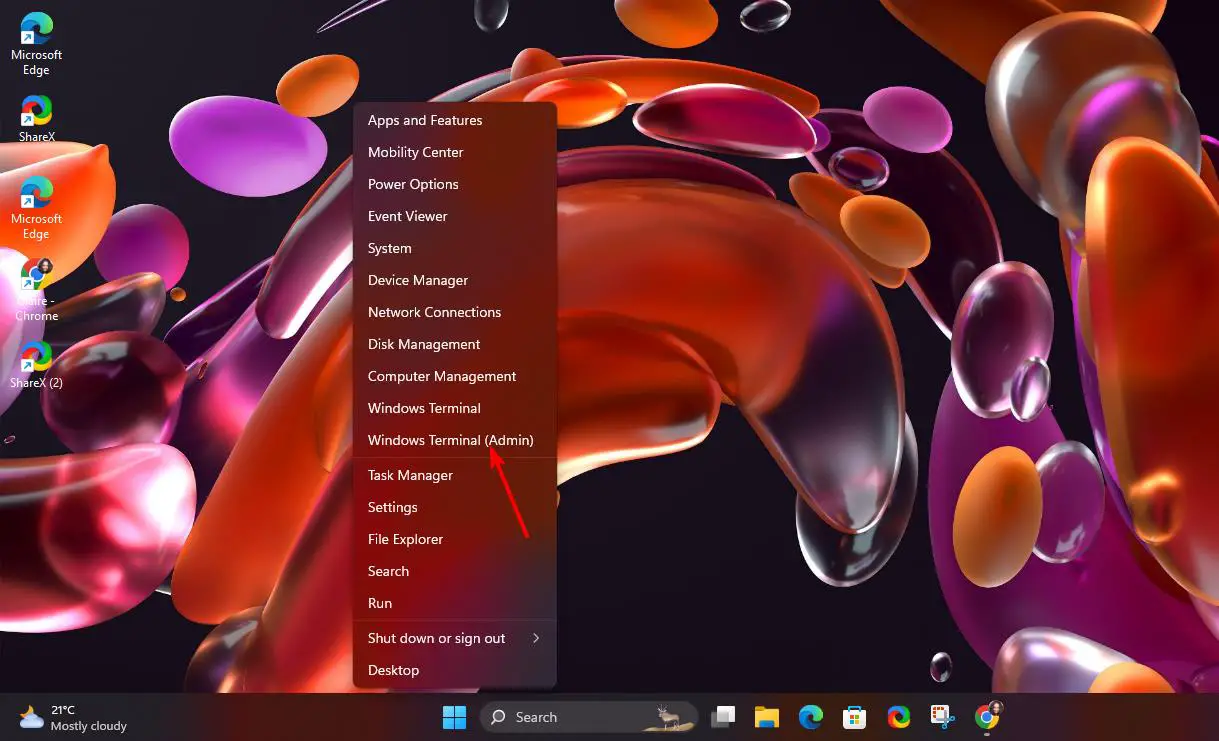
- Escriba el siguiente comando, luego presione Enter para analizar su disco. Recuerda reemplazar X con la letra de tu disco: desfragmentar X: /a
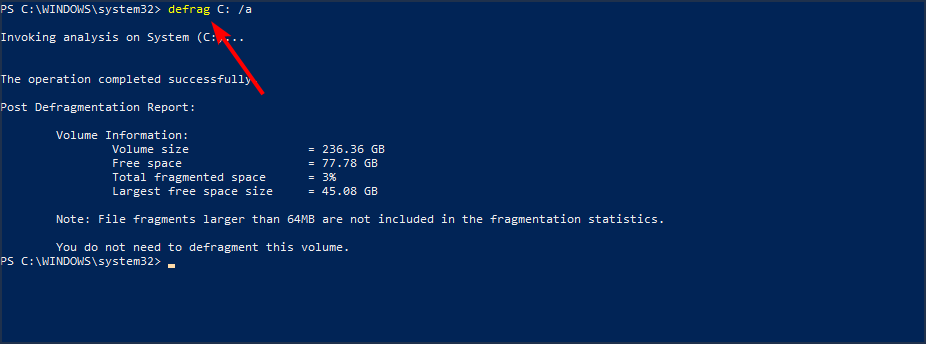
- Una vez que finalice el escaneo, verá información sobre su disco duro, incluido el nivel de fragmentación y una nota que indica si necesita desfragmentar su disco o no.
- Ahora ingrese el siguiente comando para desfragmentar esa unidad: desfragmentar X:
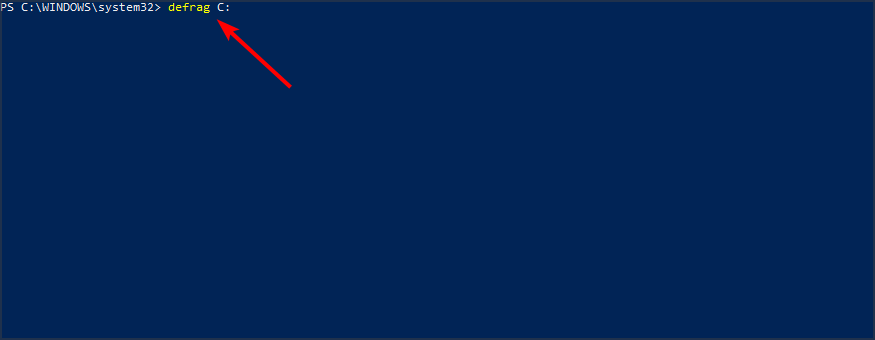
- Espera a que termine el proceso.
2. Aumentar la memoria virtual
- Golpea el Buscar icono en el barra de tareastipo Ver la configuración avanzada del sistema en el campo de texto en la parte superior y haga clic en el resultado de búsqueda relevante que aparece.
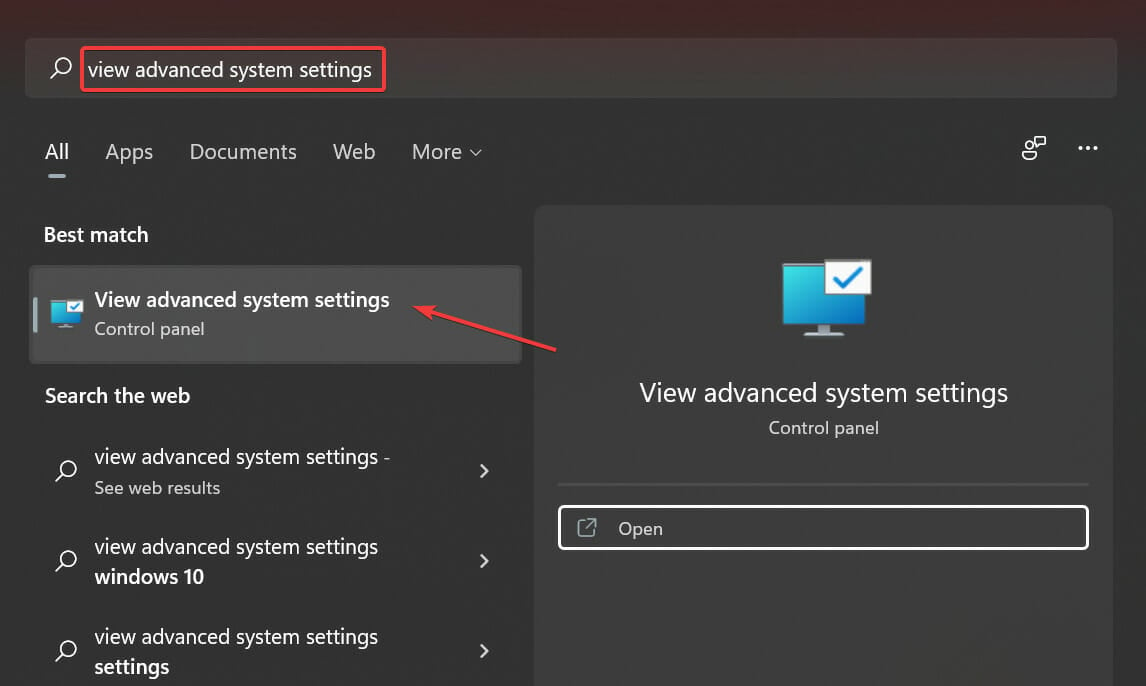
- En el Avanzado pestaña, haga clic en el Ajustes botón debajo Actuación.
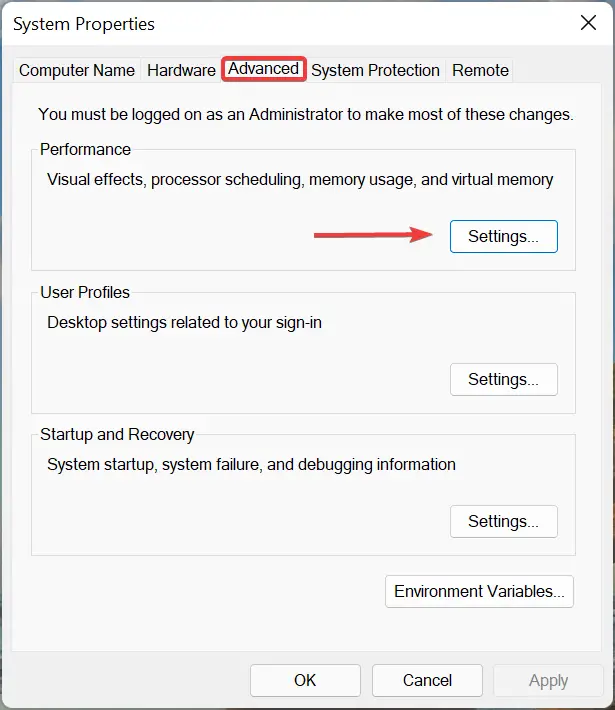
- Navegar a la Avanzado pestaña en el Opciones de desempeño ventana.
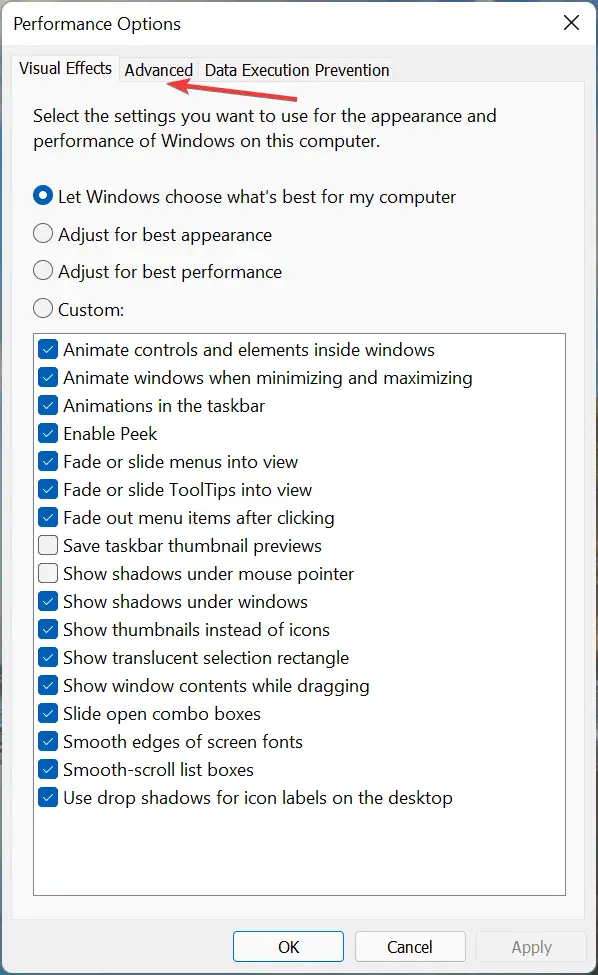
- A continuación, haga clic en Cambiar bajo Memoria virtual.
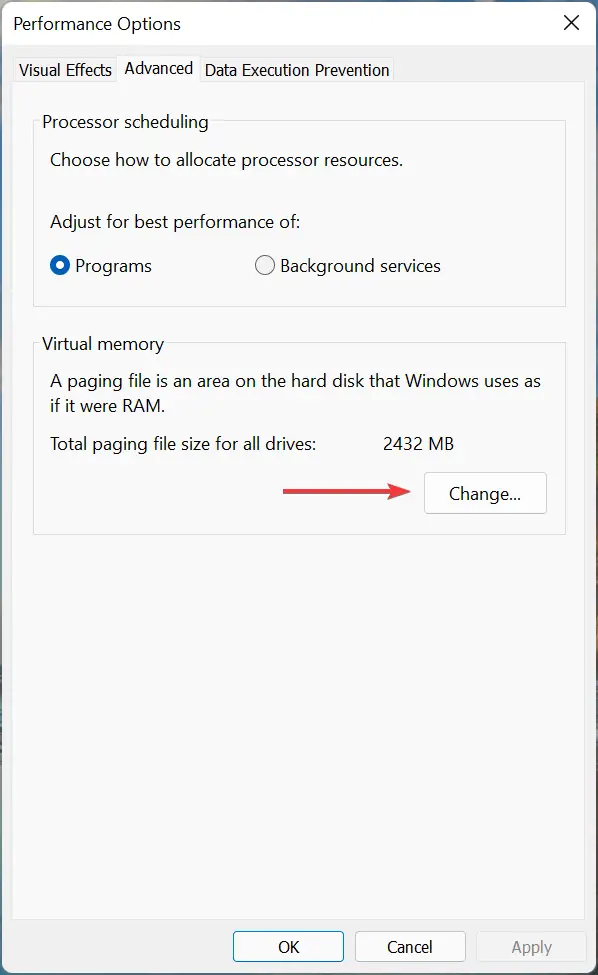
- Desmarque la casilla de verificación para Administre automáticamente el tamaño del archivo de paginación para todas las unidades.
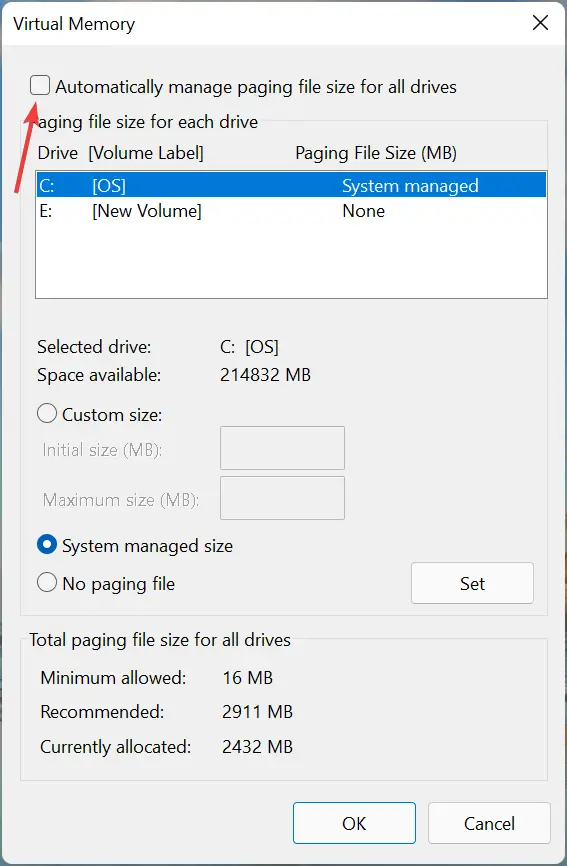
- Si Windows administraba la memoria virtual anteriormente, es mejor borrar el valor establecido anteriormente y luego aumentarlo.
- Para ello, haga clic en la unidad con Sistema gestionado en la lista, seleccione Sin archivo de paginacióny haga clic en Colocar.
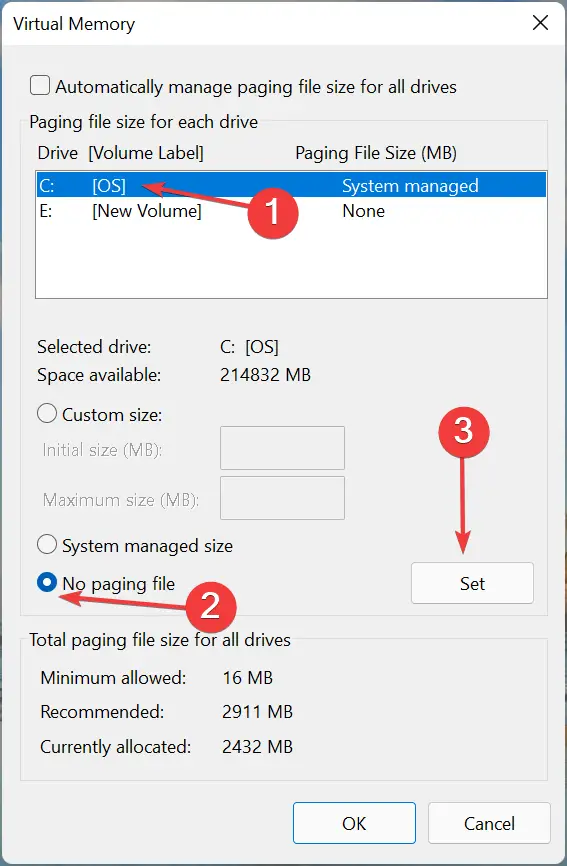
- Hacer clic Sí en el mensaje de confirmación que aparece.
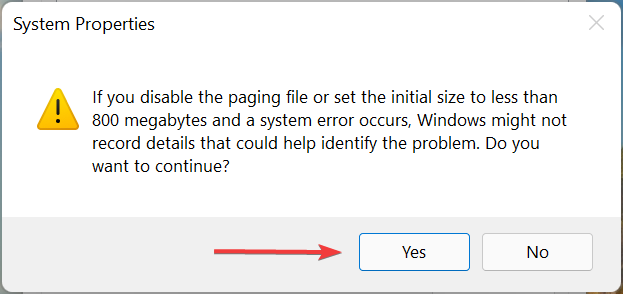
- Ahora, elija una unidad o partición de la lista, seleccione el Tamaño personalizado opción e introduzca el mismo valor en Tamaño inicial y Talla máxima campos en MB (1 GB = 1024 MB)siguiendo el ejemplo de la sección anterior.
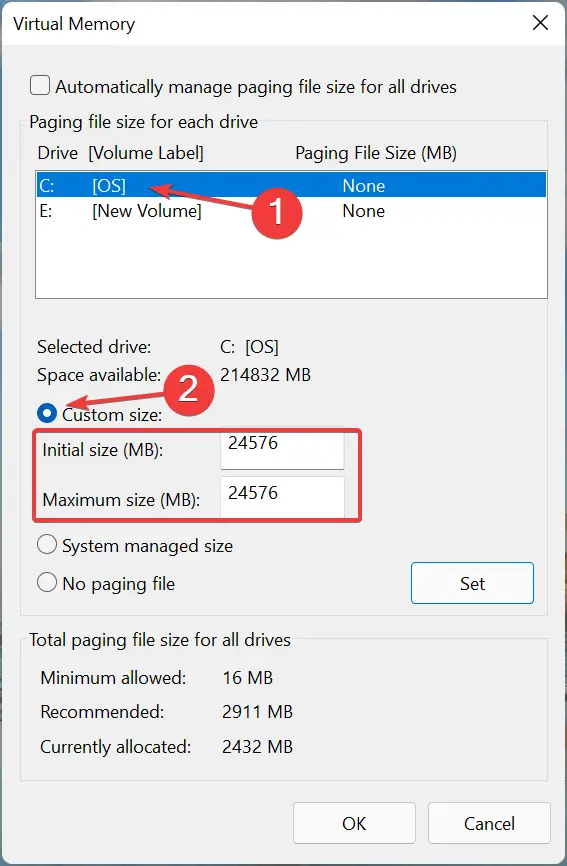
- Una vez hecho esto, haga clic en Colocar y luego en DE ACUERDO en la parte inferior para guardar los cambios.
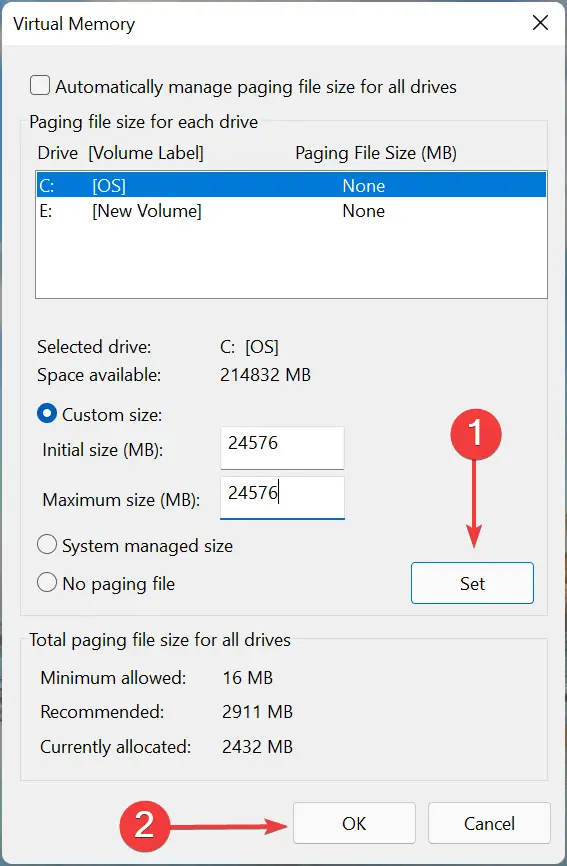
- A continuación, reinicie la computadora para que los cambios surtan efecto.
Si los pasos anteriores no dan los resultados esperados para el error de tiempo de ejecución 7 sin memoria, el siguiente paso sería actualizar su RAM.
Pero antes de que se apresure a obtener uno nuevo, primero haga su debida diligencia. A veces, puede encontrar que Windows no está usando toda la RAM o incluso con dos memorias RAM, solo funciona una ranura de RAM.
Agote todas las vías antes de reemplazar cualquier componente de su PC. Todos sabemos que nada sale barato.
Eso es todo por este artículo, pero si tiene alguna otra solución que valga la pena mencionar, háganoslo saber en la sección de comentarios a continuación.
